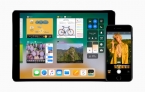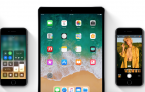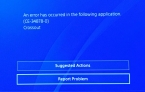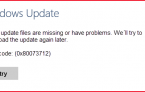Проблемы iOS 11: как их исправить
Вы можете исправить множество проблем iOS 11 просто загрузив обновление OS 11.1.1, исправляющее тот самый баг в автокоррекции, из-за которого появляется символ «A» со знаком ⍰. Помимо этого, Apple в настоящее время исправляет многие другие проблемы iOS 11 в iOS 11.2 beta.
Тем не менее программное обеспечение работает далеко не безупречно для некоторых пользователей. Большинство из проблем достаточно незначительны(ваш телефон еще будет работать при их наличии), но все же их присутствие делает опыт пользования новой системой крайне неприятным.
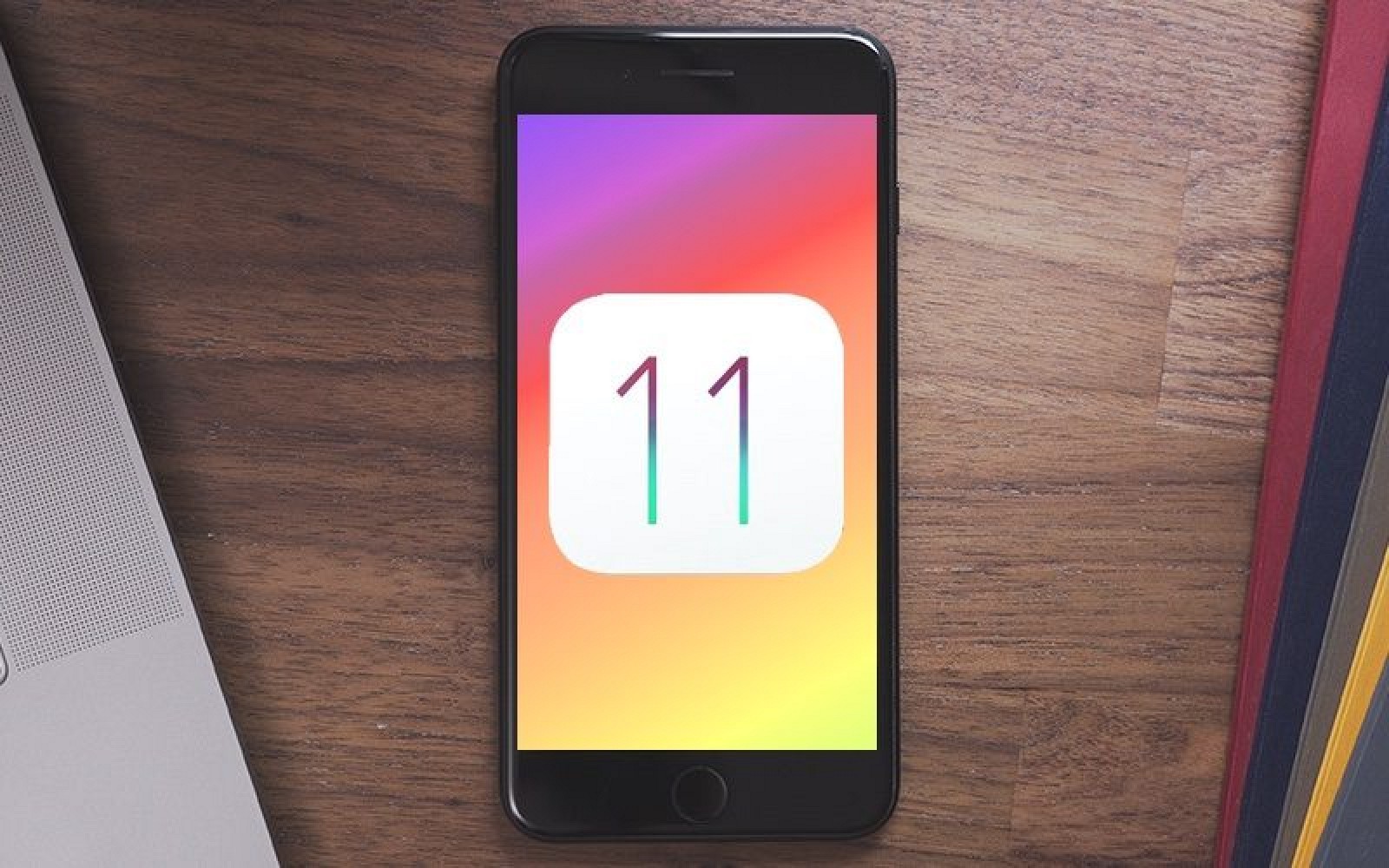
В данной статье мы будем с вами рассматривать одни из самых распространенных проблем для большинства пользователей продукции Apple, которые недавно перешли на новую операционную систему: iOS 11. Давайте же начнем.
Содержание
Символ «A» со знаком ⍰ заменяет символ «i»
В iPhone нет такого символа, как «i»…по крайней мере для тех пользователей, которые обновились до iOS 11. Когда они пытаются ввести на устройстве символ «i», то он, по какой-то причине, заменяется на символ «A» со знаком ⍰. Сразу же в голове могли пронестись мысли об итальянском водопроводчике, но нет — это не отсылка на франшизу Nintendo, а всего лишь ошибка или баг в системе автокоррекции.
Apple уже успели выпустить заплатку для бага, которую можно найти в iOS 11.1.1. Если проблема у вас все еще наблюдается, то вы можете попробовать выполнить следующие шаги:
- Пройдите в Настройки→Общие→Клавиатура→Замена текста.
- Нажмите на символ «+» в правом верхнем экране.
- Далее введите для фразы «I», а для сокращений — «i».
Настройки камеры в iOS 11 постоянно меняются
Некоторые пользователи столкнулись с достаточно неприятной проблемой, из-за которой настройки приложения «Камера» в iOS 11 постоянно сбрасываются до значений по умолчанию. Да, вот это может быть по-настоящему фрустрирующей ситуацией, особенно, если вы делаете упор именно на камеру в устройстве.
Как оказалось, подобный сброс настроек не является каким-то багом или ошибкой в iOS 11 — это самая настоящая функция, которая была еще представлена в операционной системе iOS 10. Соответственно, она смогла перебраться и в iOS 11.
Пройдите путем Настройки→Камера→Сохранение настроек и настройки приложение «Камера» в iOS 11 так, как вам того захочется. Теперь, при повторном запуске камеры для запечатления чего-либо, вы не будете раздражены снова сброшенными настройками.
Устройство не может подключиться к сети Wi-Fi
Некоторые пользователи столкнулись с проблемой в iOS 11, которая не позволяет их устройству присоединяться к личным сетям Wi-Fi. Если точнее, то они имели такую возможность на протяжении какого-то времени, а затем утратили ее. Предварительные шаги по решению этой проблемы будут включать в себя сброс телефона, сброс Wi-Fi маршрутизатора(даже при том, что к нему успешно подключены иные устройства) и забыть пароль от Wi-Fi на устройстве, а затем повторно попробовать подключиться к беспроводной сети.
Вы также можете попробовать сбросить настройки сети на вашем устройстве: пройдите в Настройки→Общие→Сброс→Сбросить настройки сети. Также не стоит переживать, что данный сброс удалить что-либо на вашем устройстве — это не так.
Однако, все же бывают случаи, когда пользователям не удается подключить устройство, обновленное до iOS 11, к Wi-Fi сети. Если вам точно также не повезло, то мы можем вам только посоветовать выполнить откат до iOS 10 и ждать официальных решений от компании Apple.
Некоторые приложения исчезли или работают некорректно
Данная проблема относится к тем пользователям, которые любят переносить старые приложения на обновленную операционную систему. Знайте, что не все версии приложений будут подходить под новую iOS 11, что зачастую будет приводить к некорректной работе или отказу во время запуска. Постарайтесь обновить версию приложения и тогда все должно заработать. Однако, некоторые приложения перестают поддерживаться разработчиками, так что, возможно, вам так и не удастся заставить работать на iOS 11 нужно приложение.
Система устройства начинает заполнять всю память
Некоторые пользователи встретились с довольно необычной проблемой, из-за которой те лишаются практически всей памяти в своих устройствах под управлением новой iOS 11. Например, система iPhone медленно начинает увеличиваться в размерах, после чего заполняет все хранилище на телефоне.
Можно было бы подумать, что в ситуации виновато какое-либо приложение, но нет — виновата сама система и занимаемое ею пространство в хранилище устройства. К сожалению, точного способа решения для этой проблемы не существует. Мы рекомендуем вам выполнить откат к предыдущей версии операционной системы, а затем дожидаться iOS 11.1.
Кнопка HOME медленно пробуждает устройство
Оказывается, что устройства, которые были обновлены до iOS 11, могут испытывать проблемы при выходе из блокировки. Некоторые пользователи утверждают, что их устройствам может потребоваться приблизительно секунд 10, чтобы наконец-то разблокировать устройство, так как экран блокировки замирает или же данные устройства медленно прогружаются.
Согласитесь, нет ничего более раздражающего, чем ожидания разблокирования телефона в течении 10 секунд. Представьте, что вы прождали все это время только для проверки уведомления? Тем не менее данная проблема, оказывается, может быть разрешена сама собой с течением времени, так как операционная система сможет более подробно ознакомиться с вашим устройством и файлами на нем.
Однако, если проблема с устройством сохраняется больше недели, то лучше бы вам вернуться до предыдущей версии iOS и дожидаться исправлений iOS 11 от Apple непосредственно. К сожалению, какого-то временного решения(на данный момент) не существует.
Слабая батарея на iOS 11
Уже ни для кого не секрет, что с выпускам каждой новой версии операционной системы iOS пользователи старых устройств от Apple постоянно жалуются на наличие одной конкретной проблемы — слабая батарея. Если вам не хватает заряда даже до полудня, учитывая, что вы при этом не тратите батарею на постоянные развлечения, например, просмотр фильмов, игры и непрерывное изучение новых функций iOS 11, то у вас возникла самая настоящая проблема, причин у которой может быть целая куча.
Знайте, что некоторые старые приложения на iOS 11 могут работать крайне скверно, что и приводит к огромной трате заряда батареи. Вы можете проверить эту догадку, зайдя в Настройки→Батарея и посмотреть на приложения, которые сильнее разряжают батарею. Если какое-то из приложений, которое вы практически не используете, затрачивает на себя огромное количество заряда — отключите его и не используйте до тех пор, пока с обновлениями оно не станет более дружелюбным с iOS 11.
Помимо этого, быстрая зарядка еще может означать то, что iOS 11 попросту ознакомляется с вашим устройством и подстраиваем себя под него. Данный процесс может занять несколько дней, так что попробуйте прождать несколько дней и посмотрите, исчезнет ли проблема. Тем временем, вы можете попробовать отключить GPS, Wi-Fi и Bluetooh тогда, когда вы не нуждаетесь в их услугах. Также вам нужно попробовать снизить яркость экрана и отключить обновление контента у приложений, работающих на заднем фоне(Настройки→Общие→Обновление контента).
Устройство на iOS 11 перегревается
Существует тысяча и одна причина на то, почему перегревается ваш телефон, и некоторые из них являются виной нового программного обеспечения. Возможно, вина лежит на iOS 11, возможно — телефон работает действительно в тяжелых условиях. В любом случае, вы можете временно решить вопрос с перегревом попросту выключив устройство, держать его подальше от солнечных лучей и других источников тепла(например, от корпуса ноутбука или системного блока компьютера). Помимо этого, также стоит помнить, что зарядка усиливает создаваемое устройством тепло, так что лучше подождите, пока оно остынет, а затем только проводите зарядку.
Если же и так придерживаетесь всех вышеописанных мер, но ваше устройство все еще продолжает постоянно перегреваться — возвращайтесь на предыдущую версию iOS, и ждите исправлений от разработчиков. Короткий срок работы устройства — неприятная ситуация, но не настолько неприятная, как сгоревший ЦП.
Кнопка питания не работает
Да, бывает и так, что на устройствах, которые были обновлены до iOS 11, перестает работать кнопка питания. Как вы понимаете, кнопка питания выполняет невероятно важную функцию — управление питанием. Если вы столкнулись с этой далеко не самой приятной проблемой, то переживать не стоит, так как вы всегда можете воспользоваться функцией отключения питания в настройках iOS 11.
Пройдите в Настройки→Общие и в самом низу странички с настройками вы увидите заветную опцию, которая отключит ваше устройство. Эта функция может быть довольно полезна, например, в ситуации чрезвычайного перегрева устройства и отсутствия возможности отключить его обычным способом. Жить ли с этой проблемой — решать исключительно вам.
iOS 11 не позволяет отсылать электронные письма через Outlook/Exchange
Apple уже признали наличие бага в iOS 11, препятствующего отсылке электронной почты пользователей через определенные сервера Майкрософт. В сообщении ошибки, появляющейся во время бага, говорится, что эл.письмо не могло быть отправлено, так как оно было отринуто сервером. К сожалению, в данном случае вы не можете сделать что-либо со своей стороны. Вам придется ждать, пока Apple и Майкрософт разрешат проблемы между собой.
Пункт управления выглядит неправильно, в нем недостает функций, или присутствуют функции, которые вы не выбирали
Пункт управления — это новый инструмент от компании Apple, с помощью которого можно контролировать огромное количество аспектов вашего устройства, например, отсоединиться от Wi-Fi сети или быстро переключиться на следующую песню. Вы уже наверняка слышали о том, что Пункт управления, после установки iOS 11 на устройство, не имеет всех нужных вам функций или, наоборот, имеет кучу функций, которыми вы определенно не будете пользоваться. К счастью, это не является проблемой, так как Пункт управления можно легко настроить в настройках iOS 11. Пройдите в Настройки→Пункт управления и настройте его так, как вам только того захочется.
Пункт управления появляется на дисплее во время работы игр
Apple позаботились о том, чтобы доступ к Пункту управления можно было получить невероятно просто: достаточно провести снизу вверх на дисплее и перед вами появится Пункт управления. К сожалению, это действие можно также выполнять и во время работы различных приложений и игр. Вы можете отключить этот метод вызова Пункта управления в Настройках→Пункт управления. Вроде бы и удобная функция, но порой может вызывать кучу проблем. Надеемся, что Apple поправит этот недочет.
Пункт управления не отключает Wi-Fi или Bluetooth
Чтобы сэкономить заряд батареи для устройства, все пользователи прибегают к довольно привычному методу — отключение ненужного функционала. Например, отключение Wi-Fi или Bluetooth отлично экономит заряд батареи. В Пункте управления вы можете найти пункты по якобы отключению всего этого функционала, однако, как оказалось, эти переключатели в действительности не могут отключить его.
Отключив, допустим, Wi-Fi в Пункте управления, вы отключите не сам модуль Wi-Fi, а просто отключитесь от беспроводной сети, к которой было подключено устройство, т.е. Wi-Fi все еще продолжает свою работу и затрату батареи на ее поддержание. Тоже самое относится и к Bluetooth. Если вы действительно хотите отключить Wi-Fi или Bluetooth, то вам нужно пройти в настройки iOS 11 и отключить их вручную. Или же вы можете включить режим Полета, чтобы сразу выключить эти модули, а затем выйти из этого режима.
Новая панель Dock продолжает постоянно пропадать на iPad
Если вы только что установили iOS 11 для своего iPad, то вам наверняка ужасно сильно понравилась новая панель Dock внизу вашего дисплея, которая может содержать в себе ваши любимые приложения и полезные инструменты. Как будто ее перенесли прямиком из MacOS. Однако, вы также могли заметить, что Dock-панель имеет свойство куда-то постоянно пропадать. Однако, переживать не стоит, так как ее исчезновение — это запланированное событие. Чтобы вернуть ее на место, вам нужно провести пальцем снизу вверх на дисплее и тогда она снова появится на своем месте.
iOS 11 делает что-то непонятное с форматами изображений
Обновленная операционная система iOS 11 обзавелась новым форматом для создаваемых изображений: HEIC. Этот новый формат имеет способность сжимать изображения сильнее JPEG, так что они более не будут занимать много места на вашем устройстве. Однако, не все устройства имеют поддержку HEIC, и Apple прекрасно знает об этом. Чтобы пользователям Apple было легче делиться своими фотографиями с другими, iOS 11 может конвертировать их в JPEG при их пересылке или даже загружать в сеть. Если для вас такая постоянная смена расширения файлов утомляет, вы можете отключить конверсию HEIC до JPEG или же вообще переключить формат фотографий к JPEG.
Сообщения не сохраняются в iCloud и удаляемые файлы не синхронизируются
Если вы прилежно изучали новые функции в iOS 11, то наверняка заметили новую функцию по сохранению сообщений пользователя на облачном сервисе iCloud. Вы можете даже синхронизировать свои сообщения между всеми своими устройствами, так что вам не придется, например, удалять одну и ту же переписку на всех устройствах.
К сожалению, если у вас возникли проблемы в поисках данного функционала, то только потому, что его все еще нет в операционной системе. Мы напоминает, что Apple ЗАПЛАНИРОВАЛИ выполнить функцию сохранения сообщений на iCloud в будущих версиях iOS 11. Так что вам остается только подождать новой версии, в которой будет выполнена эта функция.
Не совершаются платежи Apple Pay друзьям
Прямые Apple Pay платежи в сообщениях — это еще одна новая функция iOS 11, которая была недоступна пользователям с самого запуска операционной системы. Если вы пытаетесь совершить прямые платежи друзьям, используя Apple Pay, то вы будете крайне разочарованы. К сожалению, данный функционал также недоступен в данный момент, и он будет добавлен в iOS 11 в будущих обновлениях для нее. Впрочем, вы всегда можете воспользоваться услугами стороннего программного обеспечения для этой цели.
Невозможно использовать Animoji
К сожалению, в данный момент никто еще не может использовать Animoji. У этой проблемы не существует решения. Новые, анимированные эмодзи, которые буквально могут копировать выражение вашего лица и его движений, доступны только на iPhoneX. Если вам действительно нужен этот функционал, то вам придется приобрести iPhoneX, что, впрочем, не решение дилеммы.
Siri звучит по-другому
iOs 11 содержит в себе обновление для Siri, которое позволяет ей звучать более натурально и менее в стиле робота. Это не является проблемой, а даже напротив — это улучшение к уже потрясающей задумке. Если же вам не нравится улучшения, то вам придется придерживаться старой версии iOS. С другой стороны, если Siri заговорил мужским голосом, то переживать также не стоит — эта опция была доступна в iOS уже некоторое время. Возможно, кто-то игрался с вашим телефоном и переставил голос для Siri: просто войдите в настройки устройства и выставьте тот голос, который стоял прежде, или же выберите совершенно другой.
Кто-то делает ваши фотографии во время звонка FaceTime
Во время звонков FaceTime теперь можно создавать особые фотографии, которые называются Live Photo. На этих фотографиях можно запечатлеть собеседника во FaceTime, причем без наличия хотя бы каких-то следов пользовательского интерфейса. Если кто-то стал регулярно делать Live Photo в FaceTime без разрешения, то вы можете попросту запретить эту функцию, пройдя в Настройки→Face Time. Однако, стоит предупредить, что человек на другой стороне все еще сможет создавать обычные скриншоты, но этого уже никак не избежать.
Не могу установить iOS 11
Хоть iOS 11 и доступна для множества устройств, Apple все же не сделала ее доступной для всех моделей iPhone и iPad. Существует официальный список с устройствами, которые поддерживают установку новой операционной системы от Apple. Вы можете ознакомиться с ним, но стоит сразу сказать, что для установки iOS 11 вам как минимум понадобится iPhone 6 или iPhone SE, iPod touch шестого поколения, iPad Pro, iPad Mini 2 или iPad Air. Старшие модели, к сожалению, не получили поддержку, но это было вполне ожидаемо.
Обновление до iOS 11 зависает
Если у вас есть на руках устройство, полностью совместимое с iOS 11, но, по какой-то причине, вы не можете загрузить новую операционную систему — существует несколько причин для такого исхода. Если у вас на устройстве нет достаточного количества свободного места для установки новой ОС, то вам придется освободить его, а затем только приступайте к загрузке и установке.
Также вы можете подключить устройство к своему компьютеру, а затем загрузить и установить iOS 11 с помощью iTunes. Также ваше устройство можете попросту не воспринимать команды на загрузку и установку iOS 11. В этом случае, вы можете попробовать перезагрузить устройство или принудительно закрыть приложение Настроек.
Устройство не запускается после обновления
В худшем случае, во время обновление до iOS 11 возникнет какая-то ошибка, которая превратит ваш iPhone или iPad в самый настоящий кирпич. К сожалению, единственный способ для вывода устройства из такого состояния и возвращение на него всех ваших данных — это восстановление с помощью заранее выполненной резервной копии. Если же ее нет, то вам придется полностью сбрасывать устройство до заводских настроек с полной потерей всех данных.